本ページ内には広告が含まれます
ここではiPadでのFaceTimeの設定方法と使い方を紹介しています。
![]() iPad/iPad miniでは「FaceTime」を利用して、他のiOS端末(iPhone/iPad/iPod touch)とビデオ通話・音声通話を行うことができます。「FaceTime
」では、「Apple ID」に登録した"メールアドレス"で発着信を行うことが可能です。
iPad/iPad miniでは「FaceTime」を利用して、他のiOS端末(iPhone/iPad/iPod touch)とビデオ通話・音声通話を行うことができます。「FaceTime
」では、「Apple ID」に登録した"メールアドレス"で発着信を行うことが可能です。
* iPad/iPad miniで「FaceTime」を利用するには、「Apple ID」が必要になります。iPad/iPad miniでの「Apple ID」の取得方法は「iPad/iPad miniでApple IDを新規作成(取得)する」をご覧ください。
* 「FaceTime」では通話料は発生しません(パケット通信費は発生します。パケット定額プランを利用していない場合は注意が必要です)。
* 「FaceTimeオーディオ」での無料音声通話を行うには、iOS7をインストールしている必要があります。
目次:
![]() iPad/iPad miniで「FaceTime」を設定する
iPad/iPad miniで「FaceTime」を設定する
![]() iPad/iPad miniの「FaceTime」でビデオ通話する
iPad/iPad miniの「FaceTime」でビデオ通話する
![]() iPad/iPad miniの「FaceTimeオーディオ」で音声通話する
iPad/iPad miniの「FaceTimeオーディオ」で音声通話する
![]() 特定の連絡先からの「FaceTime」の着信を拒否する
特定の連絡先からの「FaceTime」の着信を拒否する
iPad/iPad miniでFaceTimeにサインインし、「FaceTime」を着信するための「着信用メールアドレス」を設定します。
1. iPad/iPad miniで「設定」から「FaceTime」にサインインする
iPad/iPad miniで「設定」から「FaceTime」を選択します。「Apple ID」「パスワード」を入力し、「サインイン」をタップします。
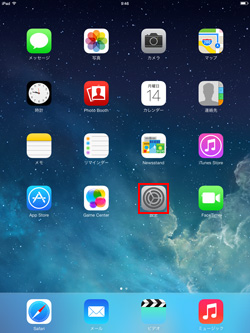
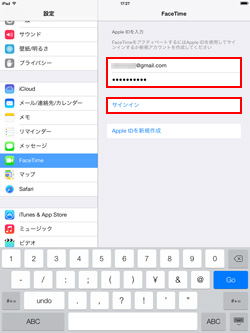
2. 「着信用メールアドレス」を設定する
サインインした「Apple ID」に登録されているメールアドレス(及びiPhoneを使用している場合は電話番号)が"着信用メールアドレス"として登録されます。「Apple ID」に複数のメールアドレス(及び電話番号)が登録されている場合は、"着信用メールアドレス"として使用したいメールアドレスを選択します(複数選択可)。
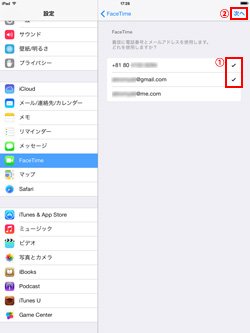
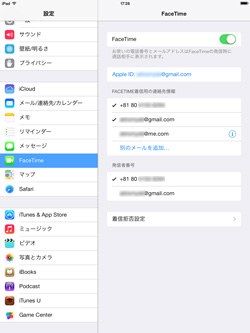
![]() 「着信用メールアドレス」を追加する / 「発信者番号」を変更する
「着信用メールアドレス」を追加する / 「発信者番号」を変更する
「別のメールを追加...」をタップすることで、FaceTimeの着信用メールアドレスを追加することができます。また、複数の着信用メールアドレスを設定した場合、「発信者番号」を複数の設定したメールアドレス(電話番号)から一つ選択できます。
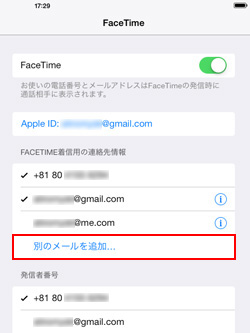
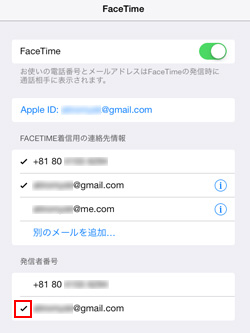
「FaceTime」でiPhone、iPad、iPod touchと無料ビデオ通話を行うには、「FaceTime」アプリでビデオ通話したい連絡先の「FaceTime」欄に表示される「ビデオ」アイコンをタップします。
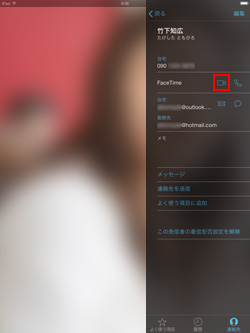
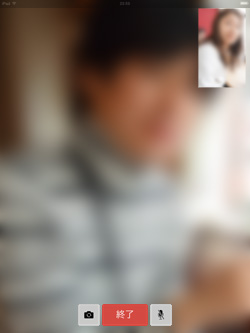
![]() FaceTimeで無料ビデオ通話を行う方法について詳細は、「iPad/iPad miniのFaceTimeで無料ビデオ通話する」をご覧ください。
FaceTimeで無料ビデオ通話を行う方法について詳細は、「iPad/iPad miniのFaceTimeで無料ビデオ通話する」をご覧ください。
「FaceTimeオーディオ」でiPhone、iPad、iPod touchと無料音声通話を行うには、「FaceTime」アプリで音声通話したい連絡先の「FaceTime」欄に表示される「通話」アイコンをタップします。
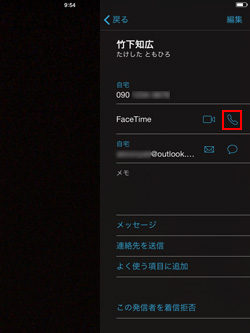
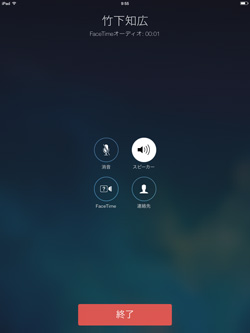
![]() FaceTimeオーディオで無料音声通話を行う方法について詳細は、「iPad/iPad miniのFaceTimeオーディオで無料音声通話する」をご覧ください。
FaceTimeオーディオで無料音声通話を行う方法について詳細は、「iPad/iPad miniのFaceTimeオーディオで無料音声通話する」をご覧ください。
特定の連絡先からの「FaceTime/FaceTimeオーディオ」を着信拒否したい場合は、「FaceTime」アプリで「この発信者を着信拒否」をタップします。「FaceTime」及び「メッセージ」の着信を拒否することができます。
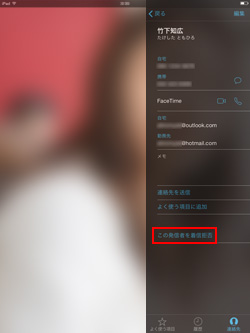
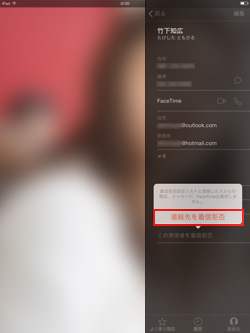
![]() 特定の連絡先からのFaceTimeを着信拒否する方法について詳細は、「iPad/iPad miniで特定の連絡先からの「FaceTime」の着信を拒否する」をご覧ください。
特定の連絡先からのFaceTimeを着信拒否する方法について詳細は、「iPad/iPad miniで特定の連絡先からの「FaceTime」の着信を拒否する」をご覧ください。
【Amazon】人気のiPhoneランキング
更新日時:2024/4/4 9:00
【Amazon】人気のKindleマンガ
更新日時:2024/4/4 9:00